セルに覚え書きを残したいときに便利なのがコメント機能だ。「挿入」メニューの「コメント」をクリックすればよい。実行するとコメント枠が表示されるので好きな文字列を入力する。
コメント枠内に表示される文字列はフォントや色などの書式を変更することもできる。
(1)コメントが表示されていないときは、セルを右クリックして「コメントの表示」をクリックする。
(2)コメント枠内に入力されている文字列を選択する(図1)。
(3)「標準」ツールバーの「フォントの色」ボタンなどで選択した文字列の書式を変更する(図2)。
フォントの種類や文字サイズ、文字の色などは「標準」ツールバーのボタンで変更できる。また、コメント枠内の文字列を選択した状態で「書式」メニューの「コメント」をクリックして表示される「コメントの書式設定」ダイアログボックスでは、取り消し線の有無や上付きや下付きを指定することも可能だ。
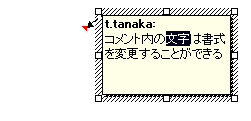
|
| 図1 書式を変更したい文字列を選択する |
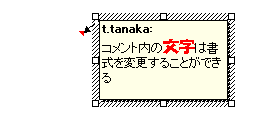
|
| 図2 「標準」ツールバーのボタンをクリックすると、フォントの種類や文字の色を変更できる |





















































